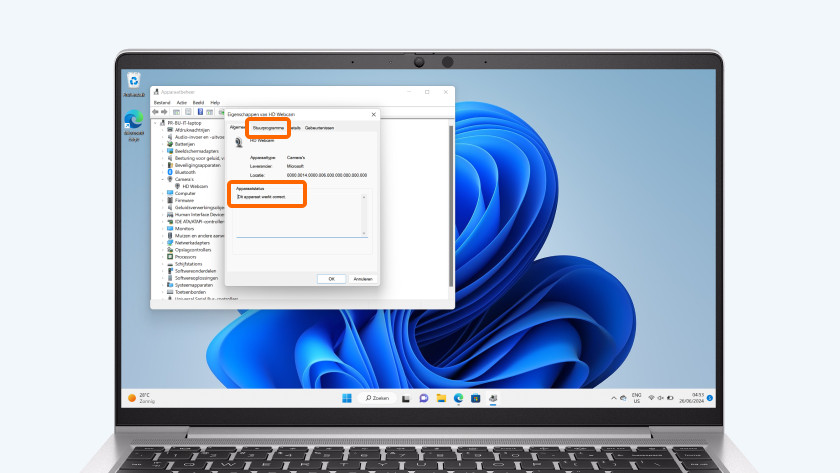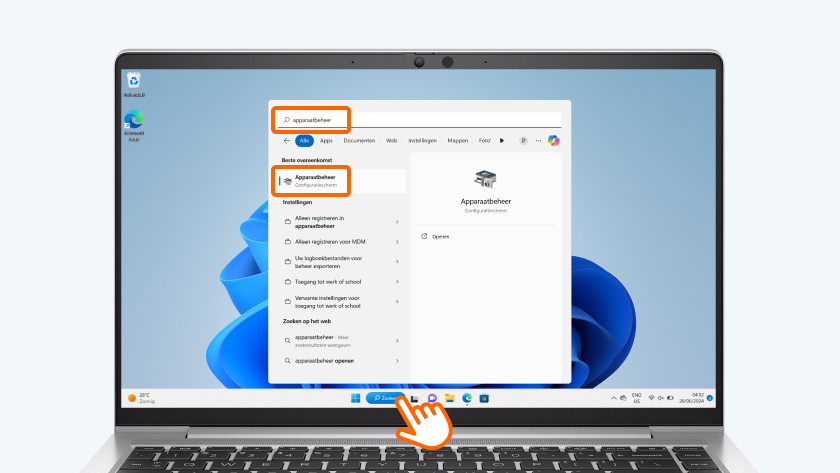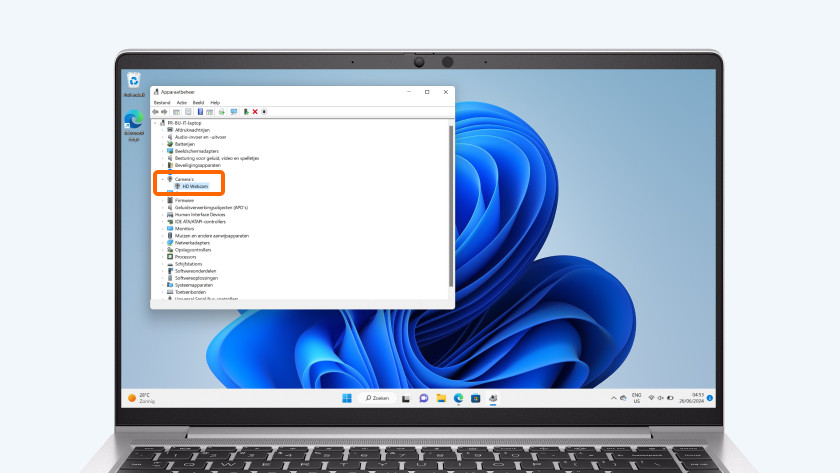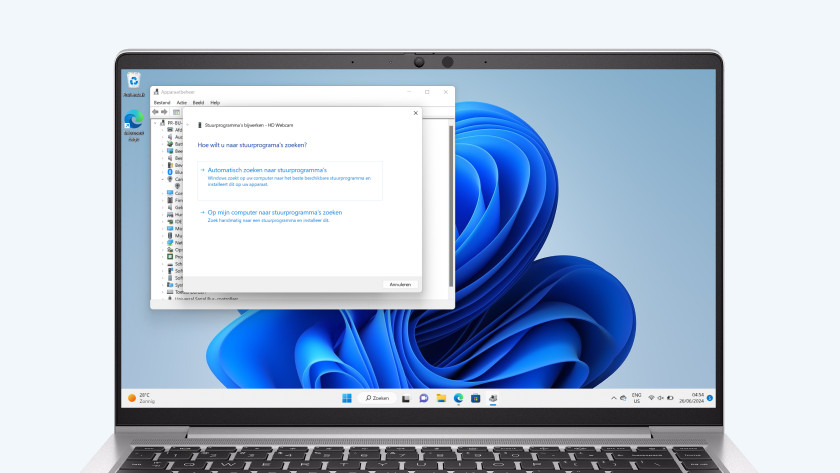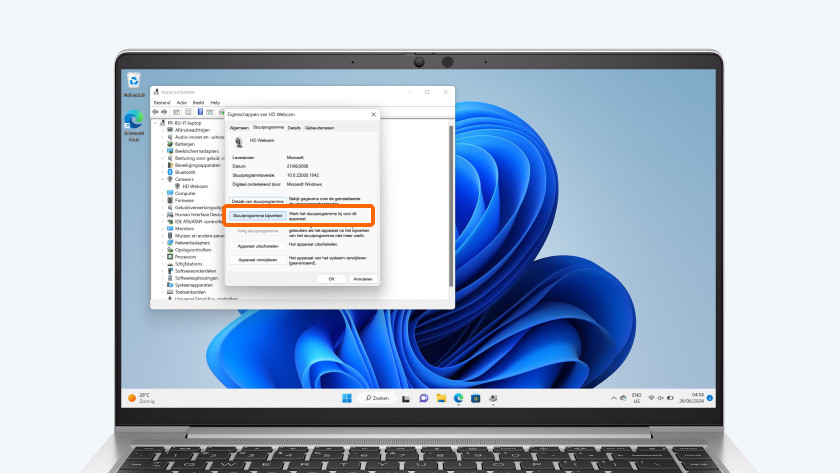Wie aktualisierst du die Treiber deines Laptops?
Steuerprogramme, auch Treiber genannt, sorgen dafür, dass die Komponenten deines Laptops innerhalb des Betriebssystems funktionieren. Wenn du Probleme mit deinem Laptop hast, liegt das Problem häufig an einem veralteten oder falsch installierten Treiber. In diesem Artikel liest du, wie du den Treiber aktualisierst.
Treiber aktualisieren

Deinen Treiber aktualisierst du in drei schnellen Schritten.
- Wähle das Teil aus, das nicht richtig funktioniert
- Aktualisiere den Treiber
- Starte deinen Laptop neu
Schritt 1: Wähle das Teil aus, das nicht richtig funktioniert
- Klicke auf die Suchleiste, gib „Geräte-Manager“ ein und klicke im Menü auf Geräte-Manager. Nun öffnet sich die Systemsteuerung.
- Doppelklicke auf das Teil, das nicht richtig funktioniert. Doppelklicke auf die Option, mit der du Probleme hast. Wenn der Treiber ordnungsgemäß funktioniert, wird die Meldung Dieses Gerät funktioniert ordnungsgemäß angezeigt.
- Steht dort, dass dieser Teil gut funktioniert, während du bemerkst, dass dieser Teil gut funktioniert? Dann löst du das Problem möglicherweise, indem du Windows zurücksetzt.
Schritt 2: Aktualisiere den Treiber
- Hast du das Teil gefunden, das nicht richtig funktioniert? Klicke dann im Menü dieses Abschnitts auf Treiber.
- Klicke dann auf Treiber aktualisieren. Es öffnet sich nun ein neuer Bildschirm mit 2 Optionen. Wähle Automatisch nach Treibern suchen.
- Hast du einen Treiber auf einem USB-Stick oder auf deiner Festplatte gespeichert? Wähle dann die zweite Option: Auf meinem Computer nach Treibern suchen.
Schritt 3: Laptop neu starten
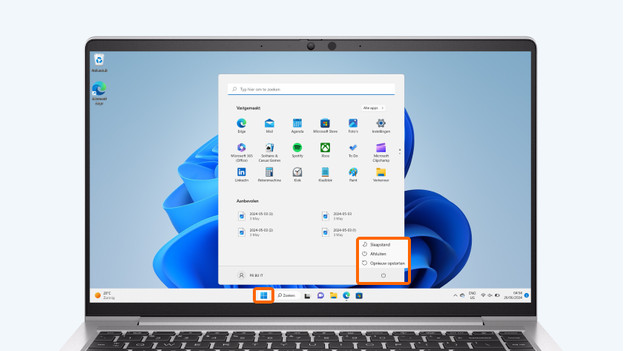
- Klicke auf das Windows-Logo.
- Klicke auf das Symbol Ein/Aus.
- Wähle dann Neustart.

Artikel von:
Tobias
Laptop-Expertin.